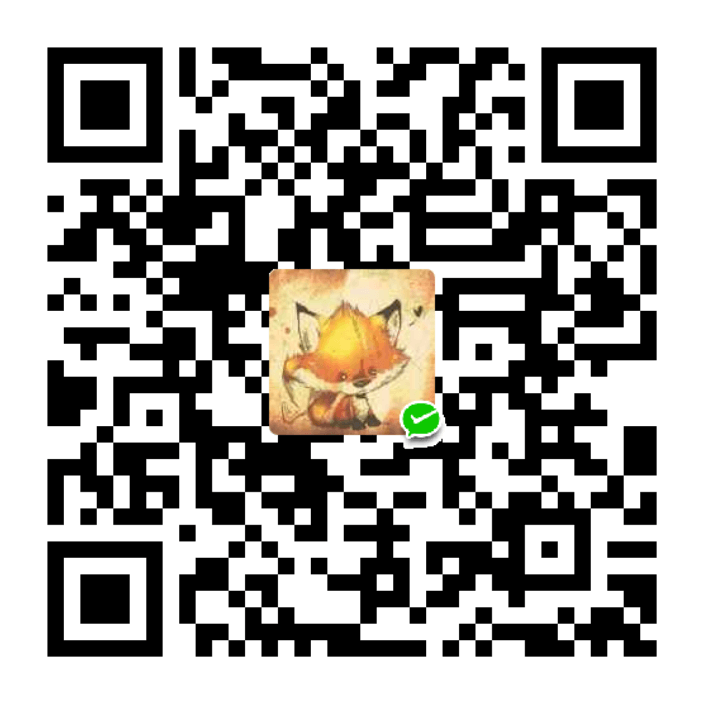Photoshop扣人像方法
https://jingyan.baidu.com/article/84b4f565b6315560f6da3219.html
1.将图片用PS打开
2.选择右边的通道并且选择蓝通道,右键选择复制通道(随意设置)
3.然后在 蓝 副本 通道打开色阶(快捷方法:ctrl+L, 正常方法:图像-调整-色阶)。如果无法打开的话请尝试以下方法:将图层解锁
4.将色阶中的参数设置为 50 1.00 167(方便上色)
5.选择工具栏的画笔工具,将前景色设置为黑色(rgb(0,0,0)),后景色为白。
6.用画笔将想要抠出来的图像填满(全部弄为黑色)。
7.人像全部上色黑色后,选择工具栏的魔棒工具,点击一下黑色人像
8.选中人像后,进行反选(快捷键:ctrl+shift+i, 正常方法:选择-反向)
9.将反选的图像的颜色填充为白色:选择套索工具,然后右键单击反选区域,选择 填充 ,然后选择 白色(或者自己选择一个颜色),不透明度100%
10回到魔棒工具,取消选择。然后切换为相反颜色(快捷键ctrl+I,正常方法:图像-调整-反向)
11 按住ctrl 键然后单击缩略图,载入人像选取。(点通道的 蓝 副本)。然后回到图层
12 拷贝图层(ctrl+J),人像就被扣到新图层了!
13 要是想加背景色的话,魔棒选取背景,然后填充就可以了!